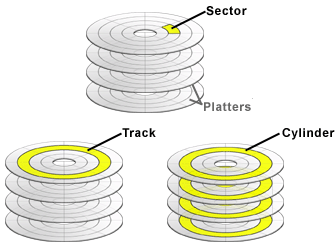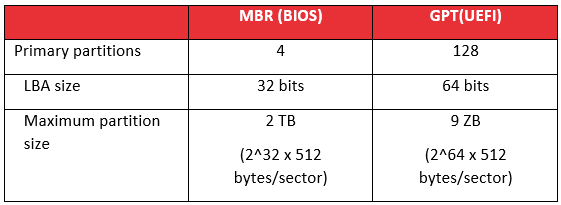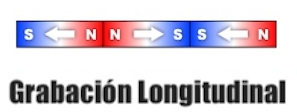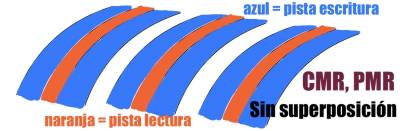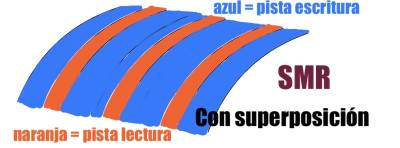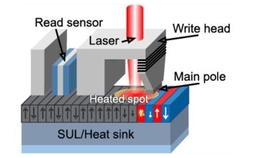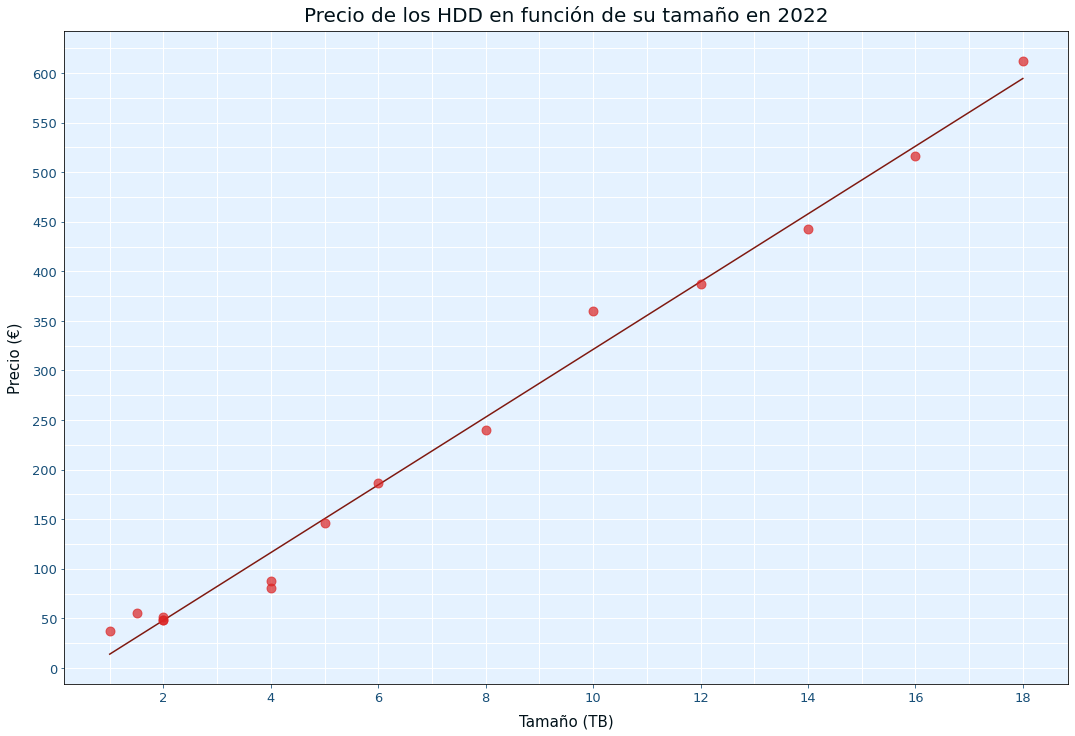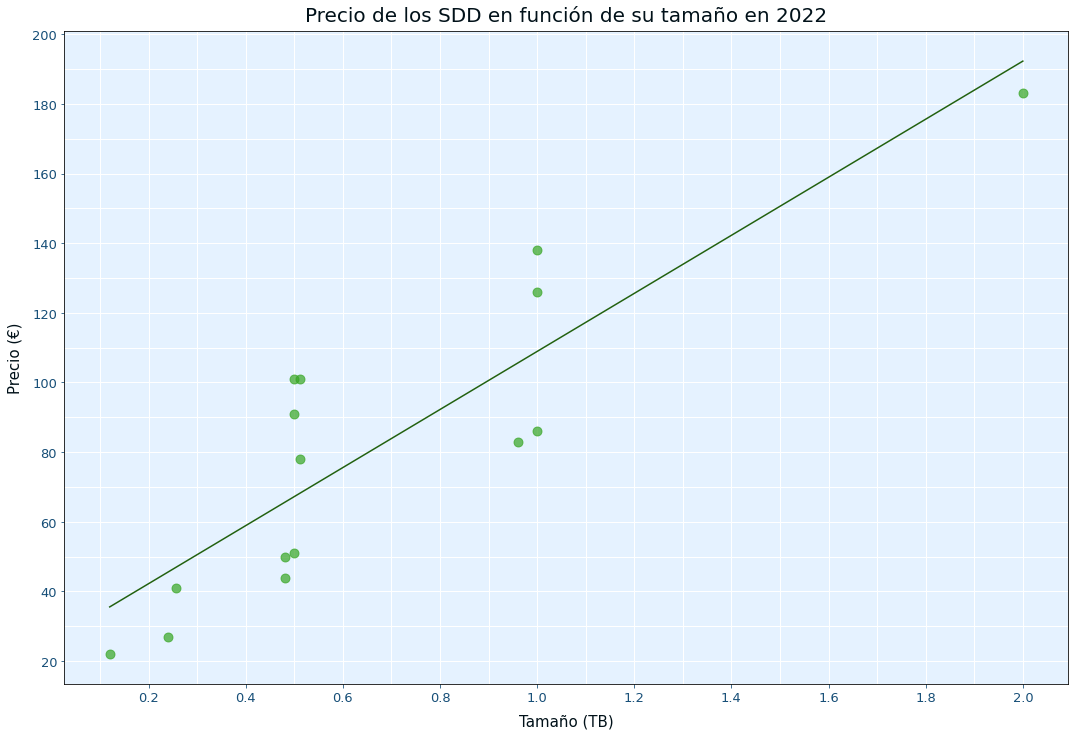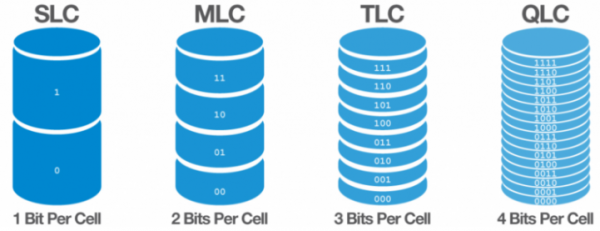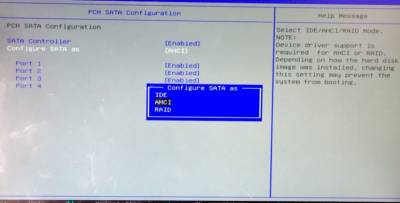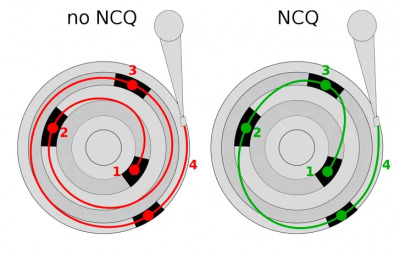Herramientas de usuario
−Barra lateral
−Tabla de Contenidos
06. Almacenamiento
Introducción
Hay dos tipos de discos:
- Discos duros o también llamados discos magnéticos o HD: Son discos magnéticos con partes físicas que se mueven.
- Discos SSD o también llamadas unidades de estado sólido: Son como memorias las USB. No tienen parte físicas que se muevan.
Los discos, tantos de un tipo como de otro se dividen en lo que llamamos sectores. Tienen un tamaño de 512 B (0,5 KiB). Dividir el disco en sectores se llama hacer un formateo de bajo nivel.
Discos duros
Graban los datos de formas magnética.
Sus características son:
- Mucha capacidad
- Baratos
- Lentos
Mas información:
Conectores
A veces a los conectores también se le puede llamar "Form Factor" o "Factor de Forma" ya que suele estar unido la forma del conector a la forma del dispositivo.
- Conexión PATA: Conexión paralela. Es la vieja de los discos duros.
- Conexión SATA: Es una conexión serie. Es la que se usa actualmente en los discos duros.
Estructura Interna
Los datos se guardan en superficial magnéticas llamadas platos.
Las estructura física de un HD es la siguiente:
- Platos (Platters): Un HD tiene 1 o mas platos
- Caras (Heads): Cada plato tiene 1 o 2 caras.
- Pistas (Track): Cada cara tiene varias pistas.
- Cilindro (Cylinder). Son las mismas pistas de todos los platos.
- Sectores (Sector): Cada pista tiene varios sectores.
El cabezas es como un brazo que se mueve para leer cada uno de los sectores. Además los platos giran para poner los sectores bajo el cabezal.
Para grabar un dato en un HD lo mínimo que se puede guardar es un sector. Los sectores ocupan 512 bytes.
Hay dos formas de identificar cada sector de un disco:
- CHS (Cylinder-Head-Sector): Ya no se usa . Su principal desventaja es que depende de la estructura física del disco.
- LBA (Logical block addressing): Es un número consecutivo para cada sector. Ya no depende de la estructura física del disco.
Mas información:
Métodos de grabación magnética
Existen varias formas de grabar los datos en un disco duro:
- LMR (Longitudinal Magnetic Recording): Los datos se guardan de forma longitudinal.
- PMR (Perpendicular Magnetic Recording): Los datos se guardan de forma perpendicular por lo que tiene una mayor densidad de almacenamiento que LMR. Es decir que conseguimos discos de mayor capacidad. Puedes ver el siguiente video de Hitachi que explica la diferencia entre PMR y LMR: Get Perpendicular
- CMR (Conventional Magnetic Recording): Es lo mismo que PMR pero PMR lo llamo Hitachi y CMR lo llamaron el resto de fabricantes. Y se llama "Conventional" porque es lo que ahora usa todo el mundo en sus discos duros.
Pero ahora pasemos a la última forma de grabar los datos:
- SMR (Shingled Magnetic Recording): Es como PMR pero las pistas están solapadas entre si. Es problema que tienen es que al grabar una pista hay también que reescribir la siguiente. Eso hace que se pierda un tiempo reescribiendo la pista contigua. Por lo tanto los discos SMR son mas lentos. Sin embargo ese no es el único problema de SMR sino que puede provocar la perdida de información en sistemas de discos RAID. Por lo tanto si vas a montar un RAID o si te interesa el rendimiento es importante saber si tu disco usa tecnología SMR.
El problema fue que algunos fabricantes, en especial Western Digital no avisó a los usuarios que una serie de sus discos duros que los vendían para NAS y RAID usaban SMR. Así que empezaron a haber problemas. La cosa ha acabado tan mal que han demandando a Western Digital. Finalmente Western Digital tuvo que decir que discos usaban SMR y cuales CMR.
- HAMR (Heat-assisted magnetic recording): Es como PMR pero el disco se calienta con un láser , lo que hace que las densidades sean aun mayores. Esta tecnología es la que está consiguiendo que tengamos discos de decenas de TB actualmente. Su mayor impulsor es Seagate. Los problemas de HARM son las elevadas temperaturas (400 ºC), el coste energético de calentar el disco y dudas sobre la fiabilidad del láser a largo plazo.
- MAMR (Microwave-Assisted Magnetic Recording): Es como PRM pero el disco se bombardea con un campo de microondas, lo que hace que las densidades sean aun mayores. Esta tecnología es la que está consiguiendo que tengamos discos de decenas de TB actualmente. Su mayor impulsor es Western Digital.
- EAMR (energy assisted magnetic recording): Es como se llaman a las dos tecnologías de MARM y EARM. Ya que ambas han aparecido a la vez y tienen capacidades similares.
Mas información:
- MARM, HARM:
- El fraude de WD en sus discos duros:
Discos SSD
Sus características son:
- Poca capacidad
- Caros
- Muy rápidos
- Tienen un número limitado de escrituras.
Vamos ahora una serie de gráficas para comprar la capacidad y el precio de los SSD vs los HDD en 2022
- En la siguiente gráfica podemos ver las diferencias de capacidades y precios de distintos SSD y HDD.
1 2 3 4 5 6 7 8 9 10 11 12 13 14 15 16 17 18 19 20 21 22 23 24 25 26 27 28 29 30 31 32 33 34 35 36 37 |
import matplotlib.pyplot as pltimport numpy as npfrom sklearn.linear_model import LinearRegressionfrom matplotlib.ticker import AutoMinorLocatorfigure=plt.figure(figsize=(18,12))axes = figure.add_subplot()axes.xaxis.set_minor_locator(AutoMinorLocator(2))axes.yaxis.set_minor_locator(AutoMinorLocator(2))axes.set_facecolor("#E5F2FF")axes.grid(visible=True, which='major', axis='both',color="#FFFFFF",linewidth=1)axes.grid(visible=True, which='minor', axis='both',color="#FFFFFF",linewidth=1)axes.tick_params(axis='x',which='major', labelsize=13, colors="#174F78")axes.tick_params(axis='y',which='major',labelsize=13, colors="#174F78") axes.tick_params(axis='x',which='minor', labelsize=13, colors="#FFFFFF")axes.tick_params(axis='y',which='minor',labelsize=13, colors="#FFFFFF") axes.set_xlabel('Tamaño (TB)', fontsize=15,labelpad=10,color="#011119") axes.set_ylabel('Precio (€)', fontsize=15,labelpad=10,color="#011119")axes.set_title("Comparación de precio y tamaños de HDDs y SDDs en 2022", fontsize=20,pad=10,color="#011119")axes.xaxis.set_ticks(np.arange(0.0,19,2))axes.yaxis.set_ticks(np.arange(0,660,50))x=[0.5,0.5,0.24,0.48,1,0.512,1,0.48,0.12,0.96,0.256,0.512,1,2,0.5]y=[101,51,27,44,86,101,138,50,22,83,41,78,126,183,91]axes.scatter(x,y,color="#36A522",label="SSD",s=80,zorder=100,alpha=0.7)x=[2,2,1,1.5,4,2,4,6,5,8,10,12,14,16,18]y=[48,51,37,55,81,48,88,187,146,240,360,387,443,516,612]axes.scatter(x,y,color="#AC201B",label="HDD",s=80,zorder=100,alpha=0.7)axes.legend() |
- En la siguiente gráfica podemos ver una regresión lineal del precio de los discos HDD para poder saber cuales son mas caros o baratos.
1 2 3 4 5 6 7 8 9 10 11 12 13 14 15 16 17 18 19 20 21 22 23 24 25 26 27 28 29 30 31 32 33 34 |
import matplotlib.pyplot as pltimport numpy as npfrom sklearn.linear_model import LinearRegressionfrom matplotlib.ticker import AutoMinorLocatorfigure=plt.figure(figsize=(18,12))axes = figure.add_subplot()axes.xaxis.set_minor_locator(AutoMinorLocator(2))axes.yaxis.set_minor_locator(AutoMinorLocator(2))axes.set_facecolor("#E5F2FF")axes.grid(visible=True, which='major', axis='both',color="#FFFFFF",linewidth=1)axes.grid(visible=True, which='minor', axis='both',color="#FFFFFF",linewidth=1)axes.tick_params(axis='x',which='major', labelsize=13, colors="#174F78")axes.tick_params(axis='y',which='major',labelsize=13, colors="#174F78") axes.tick_params(axis='x',which='minor', labelsize=13, colors="#FFFFFF")axes.tick_params(axis='y',which='minor',labelsize=13, colors="#FFFFFF") axes.set_xlabel('Tamaño (TB)', fontsize=15,labelpad=10,color="#011119") axes.set_ylabel('Precio (€)', fontsize=15,labelpad=10,color="#011119")axes.set_title("Precio de los HDD en función de su tamaño en 2022", fontsize=20,pad=10,color="#011119")axes.xaxis.set_ticks(np.arange(0.0,19,2))axes.yaxis.set_ticks(np.arange(0,660,50))x=[2,2,1,1.5,4,2,4,6,5,8,10,12,14,16,18]y=[48,51,37,55,81,48,88,187,146,240,360,387,443,516,612]axes.scatter(x,y,c="#DB2424",s=80,zorder=100,alpha=0.7)model = LinearRegression().fit(list(zip(x)), y)x_recta=[min(x),max(x)]y_recta = model.predict(list(zip(x_recta)))axes.plot(x_recta,y_recta,c="#7F1910") |
- En la siguiente gráfica podemos ver una regresión lineal del precio de los discos SSD para poder saber cuales son mas caros o baratos.
1 2 3 4 5 6 7 8 9 10 11 12 13 14 15 16 17 18 19 20 21 22 23 24 25 26 27 28 29 30 31 32 33 34 |
import matplotlib.pyplot as pltimport numpy as npfrom sklearn.linear_model import LinearRegressionfrom matplotlib.ticker import AutoMinorLocatorfigure=plt.figure(figsize=(18,12))axes = figure.add_subplot()axes.xaxis.set_minor_locator(AutoMinorLocator(2))axes.yaxis.set_minor_locator(AutoMinorLocator(2))axes.set_facecolor("#E5F2FF")axes.grid(visible=True, which='major', axis='both',color="#FFFFFF",linewidth=1)axes.grid(visible=True, which='minor', axis='both',color="#FFFFFF",linewidth=1)axes.tick_params(axis='x',which='major', labelsize=13, colors="#174F78")axes.tick_params(axis='y',which='major',labelsize=13, colors="#174F78") axes.tick_params(axis='x',which='minor', labelsize=13, colors="#FFFFFF")axes.tick_params(axis='y',which='minor',labelsize=13, colors="#FFFFFF") axes.set_xlabel('Tamaño (TB)', fontsize=15,labelpad=10,color="#011119") axes.set_ylabel('Precio (€)', fontsize=15,labelpad=10,color="#011119")axes.set_title("Precio de los SDD en función de su tamaño en 2022", fontsize=20,pad=10,color="#011119")axes.xaxis.set_ticks(np.arange(0.0,2.2,0.2))axes.yaxis.set_ticks(np.arange(0,240,20))x=[0.5,0.5,0.24,0.48,1,0.512,1,0.48,0.12,0.96,0.256,0.512,1,2,0.5]y=[101,51,27,44,86,101,138,50,22,83,41,78,126,183,91]axes.scatter(x,y,c="#36A522",s=80,zorder=100,alpha=0.7)model = LinearRegression().fit(list(zip(x)), y)x_recta=[min(x),max(x)]y_recta = model.predict(list(zip(x_recta)))axes.plot(x_recta,y_recta,c="#22610F") |
Mas información:
Conectores
A veces a los conectores también se le puede llamar "Form Factor" o "Factor de Forma" ya que suele estar unido la forma del conector a la forma del dispositivo.
- Conexión SATA: Es la misma que se usa en los discos duros ya que se podía reemplazar un disco duro por un SSD al tener la misma conexión
- Conexión M.2: Es una conexión que se usan en los nuevos SSD dejando atrás la misma forma de conexión que la que tenían los discos duros.
- Conexión PCIe (Realmente se llama Add-in Card "AIC" o Form Factor AIC) : Como ya hemos comentado , por PCIe es posible conectar cualquier tipo de dispositivo. En este caso vemos como se conecta un SSD (aunque parezca una tarjeta gráfica, es un SSD).
Más información:
Estructura Interna
Los datos se guardan en celdas de memoria NAND. Son similares a las celdas de memoria RAM pero no se borran la información al quitar la corriente eléctrica. Por lo tanto los SSD están formado de chips de memoria NAND. También se llama memoria flash. Tiene un número limitado de escrituras.
Los SSD externamente se siguen organizando en sectores pero la forma de identificarlos es por LBA. Sin embargo internamente se organizan en páginas. Lo mínimo que puede grabar un SSD es una página que suele tener un tamaño de 2KiB o 4 KiB o 8 KiB o 16KiB.Aunque no vamos a tratar mas aquí el tema de las páginas ya que es mas del módulo de sistemas operativos pero al formatear o crear particiones en un SSD podría haber problemas de rendimiento y de fiabilidad tal y como se puede ver en:
Tipos de celdas NAND
Existen varios tipos de celdas , que varían en su fiabilidad como en la cantidad de escrituras que permiten.
- SLC (Single Level Cell): En cada celda solo se guarda 1 bit. Es la que permite mas escrituras y por lo tanto es la mas fiable.
- MLC (Multi Level Cell): En cada celda solo se guardas 2 bits. Permite menos escrituras que la anterior pero permite guardar mas información
- TLC (Triple Level Cell): En cada celda solo se guardas 3 bits. Permite menos escrituras que la anterior pero permite guardar mas información
- QLC (Quad Level Cell): En cada celda solo se guardas 4 bits. Permite menos escrituras que la anterior pero permite guardar mas información
Mas información:
Fiabilidad SSD
Como ya hemos indicado , los SSD tiene un número máximo de escrituras lo que limita su vida útil.
Al comprar un SSD , el fabricante te indica:
- Años de garantía
- Cuantos TeraBytes puedes escribir en total en ese disco antes de que falle. Ese dato se llama TBW (TeraBytes Written)
- Capacidad del disco en TeraBytes
Con esos dos datos podemos calcular cuantos terabytes se pueden escribir como media cada dia o TBWPD (TeraBytes Written Per Day).
TeraBytesWrittenPerDay(TBWPD)=TBW365∗Añosdegarantía
Pero realmente el dato que acabamos de calcular dato no es muy útil ya que dependiendo del tamaño del disco el valor de TWB puede ser bueno o malo.Así que el datos que se usa realmente es el DWPD (Drive Writes Per Day) que es simplemente el Nº de veces que se puede escribir el disco completo cada día.
DriveWritesPerDay(DWPD)=TBWPDCapacidadenTB
Y uniendo las 2 fórmulas se obtiene
DriveWritesPerDay(DWPD)=TBWCapacidadenTB∗365∗Añosdegarantía
Veamos unos ejemplos. Supongamos dos discos SSD con las siguientes características:
| Disco A | Disco B | |
|---|---|---|
| Años de garantía | 5 | 5 |
| TBW | 1000 | 1000 |
| Capacidad en GB | 200 | 400 |
Vamos a calcular el TBWPD que será el mismo para los 2 discos ya que tienen el mismo TBW
TeraBytesWrittenPerDay(TBWPD)=TWB365∗Añosdegarantía=1000365∗5=0,55
Por lo tanto ambos discos pueden escribir 550 GB todos los días.
Ahora vamos a calcula el DWPD de cada disco pero antes hay que saber la capacidad en TB que es de 0,2 TB y 0,4 TB respectivamente.
DWPDdiscoA=TBWPDCapacidadenTB=0,550,2=2,74veces
DWPDdiscoB=TBWPDCapacidadenTB=0,550,4=1,37veces
Por lo tanto en disco A se puede escribir 2,74 veces la capacidad del disco cada día y en el disco B se puede escribir 1,37 veces la capacidad del disco cada día. Por lo que el disco A tiene mayor fiabilidad al tener un mayor DWPD.
Calculo del tiempo de vida real
Acabamos de ver cuanto podemos escribir en un disco antes de que falle pero lo que no hemos calculado es cuanto tiempo le queda de vida a un disco cuando ya lleva tiempo funcionando. Pasemos ahora a calcularlo.
Para ello necesitamos 2 datos
- Cuantos días lleva en funcionamiento el disco. Lo que llamaremos
numero de dias. - Cuanto se ha escrito realmente en ese tiempo. Lo que llamaremos
bytes escritos realmente
Para averiguar cuanto se ha escrito realmente en disco usamos el valor Total_LBAs_Written que proporciona S.M.A.R.T. Este valor está en sectores.
bytesescritosrealmente=Total_LBAs_Written∗512 TeraBytesescritosrealmente=Total_LBAs_Written∗512240
Ahora vamos a usar el dato numero de dias que es el número de días que ha pasado desde que empezamos a usar el disco SSD hasta el día que hemos calculado el Total_LBAs_Written. Es decir, en cuantos días se han escrito los TeraBytes escritos realmente. Y con ese datos vamos a calcular el tiempo de vida del disco.
Tiempodevida(endias)=TBW∗numerodediasTeraBytesescritosrealmente Tiempodevida(enaños)=Tiempodevida(endías)365
Si unimos todas las fórmulas en una sola , se obtiene la siguiente:
Tiempodevida(enaños)=TBW∗240∗numerodediasTotal_LBAs_Written∗512∗365
Mas información:
Interfaz Físico
El interfaz físico es lo que especifica la forma de las señales eléctricas como voltajes, corrientes, frecuencias máximas, etc. Su importancia radica en que es lo que define la velocidad a la que se pueden transmitir los datos.
Los discos se pueden conectar con los siguientes interfaces físicos:
- PATA (Parallel ATA): Es el protocolo mas antiguo. Ya no se usa. Es un interfaz Paralelo. Solo se usaba en discos duros. Su velocidad máxima fue de 133 MB/s
- SATA (Serial ATA): Es una mejora del anterior para conseguir mayores velocidades. Se usa en discos duros y discos SSD.
- PCIe (PCI Express): Es el mas rápido de los tres y usa el bus PCIe. Se usa únicamente en discos SSD.
Mas información:
SATA
Del interfaz SATA hay 3 variantes:
| Nombre | Velocidad (Gb/s) | Velocidad Util (Gb/s) | Nombre Alternativo | Otro nombre alternativo |
|---|---|---|---|---|
| SATA 1,5 Gb/s | 1,5 Gb/s | 1,2 Gb/s | SATA I | SATA 1.0 |
| SATA 3 Gb/s | 3 Gb/s | 2,4 Gb/s | SATA II | SATA 2.0 |
| SATA 6 Gb/s | 6 Gb/s | 4,8 Gb/s | SATA III | SATA 3.0 |
¿Como se calcula la velocidad útil (A la que realmente transmitimos nuestros datos con información)? Como sabemos el interfaz es serie pero los bits están codificados de forma que cuando se envían 10 bits realmente solo hay 8 de información , es lo que se llama codificación 8b/10b. Por lo que la velocidad real es de solo el 80%. Es decir que hay que multiplicar la velocidad por el ratio de 8b/10b para obtener la velocidad Útil.
Por lo tanto la formula es:
Ratio=8b10b=0,8
VelocidadUtil(Gb/s)=Velocidad(Gb/s)∗Ratio=Velocidad(Gb/s)∗0,8
Veamos un ejemplo.
SATA III , funciona a una velocidad de 6 Gb/s, por lo tanto la formula queda:
VelocidadÚtil(Gb/s)=Velocidad(Gb/s)∗0,8=6∗0,8=4,8Gb/s
PCIe
Para saber la velocidad del PCIe hay que tener en cuenta la versión y el Nº de carriles.
| Versión | Velocidad x1 (MB/s) |
|---|---|
| PCIe 1.0 | 250 |
| PCIe 2.0 | 500 |
| PCIe 3.0 | 985 |
| PCIe 4.0 | 1970 |
Por lo tanto la formula para obtener la velocidad total es:
Velocidad(MBs)=Velocicidadensolocarril(MB/s)∗Nºdecarriles
Veamos un ejemplo.
Si nuestro disco SSD se conecta por PCIe 3.0 con 4 carriles ¿Cual es la velocidad del bus PCIe?
Velocidad(MBs)=Velocicidadensolocarril(MB/s)∗Nºdecarriles=985∗4=3940MB/s
Interfaz lógico de dispositivo
El Interfaz lógico de dispositivo especifica los "comandos" que puede recibir el disco. Es decir es un interfaz para comunicar el sistema operativo y el disco. Lo ideal es que todos los discos tengan el mismo protocolo así solo es necesario que el sistema operativo tenga unos drivers genéricos que pueden servir para cualquier disco. De esa forma podremos usar un disco de cualquier fabricante/modelo y lo podrá reconocer el sistema operativo sin necesidad de instalar nuevos drivers específicos para cada modelo de disco.
Existen 3 Interfaces lógico de dispositivo o protocolos:
- IDE: Es el mas viejo de todos , se usaba con PATA.
- AHCI: Se creo para los discos duros SATA.
- NVMe: Es el nuevo y se creo para los PCIe.
Cada nuevo protocolos mejora los "comandos" que puede recibir el disco mejorando su rendimiento.Hay que recordar que usar NVMe (o AHCI o IDE) no puede mejorar nunca la velocidad de transferencia ya que eso lo hace el interfaz físico. Lo que mejora es la latencia, es decir el tiempo que tarda en empezar a devolver el sector que hemos pedido o el tiempo medio que tarda en empezar a devolver el sector que hemos pedido.
IDE
Ya no se usa, aunque para dispositivos viejos habría que configurar la BIOS para que siga usando IDE.
En la siguiente imagen podemos configurar si en el conector SATA se usa IDE o AHCI.
Mas información:
AHCI
Tiene un protocolo llamado Native Command Queueing (NCQ) que mejora la velocidad en discos duros. NCQ lo que hace es que se retornes los sectores a medida que los encuentra el cabezal y no en el orden en el que se han pedido.
Por lo tanto en un disco duro con NCQ se mejora el tiempo en el que se tarda en encontrar cada sector aunque la velocidad de transferencia sea la misma. Es un disco SSD el protocolo NCQ no es casi importante.
Mas información:
NVMe
NVMe es una mejora de AHCI pero haciendo uso del interfaz PCIe, es decir que solo puede usarse si el interfaz físico de conexión es PCIe. Sin embargo NVMe mejora realmente cuando estamos en un servidor y se hacen peticiones desde distintos procesos a distintas partes del disco. Por ello en un entorno doméstico, NVMe no supone mucha mejora respecto a AHCI.
Mas información:
Conexión
Ya hemos visto los siguientes conceptos:
- Conector o Form Factor: PATA, SATA, PCIe (AIC), M.2
- Interfaz físico: PATA, SATA o PCIe
- Interfaz lógico de dispositivo o protocolo: IDE, AHCI o NVMe
En la siguiente tabla se muestra las distintas combinaciones que existen de discos:
| Interfaz físico | |||
|---|---|---|---|
| Conector | PATA | SATA | PCIe |
| PATA | IDE | ||
| SATA | IDE o AHCI | ||
| PCIe (AIC) | AHCI o NVMe | ||
| M.2 | AHCI | AHCI o NVMe | |
Pasemos ahora a explicar cada uno de ellos:
| Conector | Interfaz físico | Protocolo | Explicación |
|---|---|---|---|
| PATA | PATA | IDE | Son los viejos discos duros con conexión paralelo. Ya no se usan |
| SATA | SATA | IDE | Son los primeros discos SATA que aparecieron pero aun llevaban el antiguo protocolo IDE. Ya no se usan |
| SATA | SATA | AHCI | Son los discos SATA que usamos actualmente. Se gastan para discos duros. También se usan con SSD pero están siendo reemplazados por los M.2 |
| PCIe (AIC) | PCIe | AHCI | Fueron los primeros discos SSD que se conectaban en un zócalo PCIe. Aun usaban el protocolo AHCI, no tuvieron mucho éxito ya que para esa época el SATA aun era lo suficientemente rápido |
| PCIe (AIC) | PCIe | NVMe | Actualmente son los discos mas rápidos ya que puede llegar a usar los 16 railes de PCIe |
| M.2 | SATA | AHCI | Son los discos M.2 "lentos" ya que al usar el interfaz físico SATA sólo llegan a 600 MB/s |
| M.2 | PCIe | AHCI | De estos hay muy pocos discos ya que aunque usan como interfaz físico PCIe aun usan el protocolo antiguo AHCI. |
| M.2 | PCIe | NVMe | Son los discos M.2 mas rápidos ya que ademas de usar PCIe , usan el nuevo protocolo NVMe |
La pregunta ahora es que disco nos compramos. La duda debe estar entre un disco M.2-SATA-AHCI o un disco M.2-PCIe-MVNe. La respuesta como siempre depende del uso que le vayamos a dar pero para un ordenador de casa la respuesta es que no hay casi mejora de rendimiento tal y como se explica en La verdad sobre el rendimiento de los discos SSD SATA vs M.2-PCIe/NVMe. También deberíamos ver si hay diferencia de rendimiento entre usar PCIe 3.0 o 4.0, pues tampoco hay mucha diferencia tal y como se explica en SSD PCIe 4.0 vs 3.0: ¿es posible cargar Windows 10 más rápido?. Incluso no hay mucha diferencia de rendimiento entre un SATA-SATA-AHCI vs un M.2-PCIe-MVNe tal y como se explica en ¿Merece la pena cambiar tu SSD SATA 3 por uno PCIe NVMe?
Aunque también hay artículos como el siguiente que parece mas un publireportaje que otra cosa en el que se vende la maravilla de los M.2 PCIe: SATA, ya no te queremos: el estándar M.2 es el presente y futuro de las unidades SSD
Mas información:
Discos M.2
Respecto a los discos M.2 hay que añadir una serie de datos como son.
- Tamaño
- Key ID
- Disipador
- Instalación
Mas información:
Tamaño
El "nombre" de los discos M.2 indica el ancho y alto del disco.
| Nombre | Ancho (mm) | Largo (mm) |
|---|---|---|
| 2242 | 22 | 42 |
| 2260 | 22 | 60 |
| 2280 | 22 | 80 |
| 22110 | 22 | 110 |
Key ID
Los discos M.2 tienen unas muescas que indican si el interfaz físico es:
- SATA: Tipo M y B
- PCIe: Tipo M
Disipador
A los discos M.2 se les puede añadir un disipador ya que alcanzan una gran temperatura y puede afectar a su rendimiento tal y como explican en: ¿Necesita tu SSD M.2 un disipador? Pruebas de rendimiento con y sin disipador
Instalación
La mejor forma de ver como instalar un disco M.2 es ver el siguiente vídeo: MSI® HOW-TO install M.2 SSD correctly
En las siguientes imágenes se puede ver donde se coloca el tornillo en una placa base según el tamaño del disco M.2
Software
Para acabar el tema vamos a hablar de algunas herramientas software para discos.
- CrystalDiskMark: Medir el rendimiento de tu disco
- HSSScan: Comprobar el estado del disco.
- HD Tune: Medir el rendimiento de tu disco, obtener información S.M.A.R.T. y comprobar el estado del disco.
- CrystalDiskInfo: Obtener información S.M.A.R.T.
S.M.A.R.T.
S.M.A.R.T. es un sistema que permite obtener de los discos valores para determinar si va a fallar el disco duro.
Mas información
Aunque no vaya para el examen no puedo acabar el tema sin hablar de otros tipos factores de forma:
- mSATA
- eSATA
- SATA Express
- Mini PCIe
- Micro SD
- M.2 Key E
Mas información:
Ejercicios
Ejercicio 1
Dado el disco duro Western Digital Gold WD121KRYZ
Indica lo siguiente:
- Nombre del fabricante
- Modelo
- Conector
- Interfaz físico y su versión.
- Velocidad Máxima teórica a la que podría transmitir datos según el Interfaz físico y la versión que usa de dicho interfaz.
- Velocidad secuencial de lectura
- Velocidad secuencial de escritura
- Interfaz lógico de dispositivo
- Método de grabación magnética
- Tamaño físico (ancho y largo)
- Años de garantía
- Capacidad en TB
Ejercicio 2
Dado el disco SSD Corsair Force Series Gen.4 PCIe MP600 1TB NVMe M.2 SSD
Indica lo siguiente:
- Nombre del fabricante
- Modelo
- Conector
- Interfaz físico y su versión.
- Velocidad Máxima teórica a la que podría transmitir datos según el Interfaz físico y la versión que usa de dicho interfaz.
- Velocidad secuencial de lectura
- Velocidad secuencial de escritura
- Interfaz lógico de dispositivo
- Tamaño físico (ancho y largo)
- Key ID
- ¿Incluye disipador?
- Tipo de celda NAND
- Años de garantía
- Capacidad en TB
- TBW
- Calcula el DWPD
- Si después de 300 días ha escrito 400 TB, ¿cuantos días aun le queda de funcionamiento?
Ejercicio 3
Dado el disco SSD Samsung SSD 960 PRO 1 TB
Indica lo siguiente:
- Nombre del fabricante
- Modelo
- Conector
- Interfaz físico y su versión.
- Velocidad Máxima teórica a la que podría transmitir datos según el Interfaz físico y la versión que usa de dicho interfaz.
- Velocidad secuencial de lectura
- Velocidad secuencial de escritura
- Interfaz lógico de dispositivo
- Tamaño físico (ancho y largo)
- Key ID
- ¿Incluye disipador?
- Tipo de celda NAND
- Años de garantía
- Capacidad en TB
- TBW
- Calcula el DWPD
- Si después de 500 días ha escrito 600 TB, ¿cuantos días aun le queda de funcionamiento?
Ejercicio 4
Dado el disco SSD Samsung SSD 850 EVO M.2 de 1 TB
Indica lo siguiente:
- Nombre del fabricante
- Modelo
- Conector
- Interfaz físico y su versión.
- Velocidad Máxima teórica a la que podría transmitir datos según el Interfaz físico y la versión que usa de dicho interfaz.
- Velocidad secuencial de lectura
- Velocidad secuencial de escritura
- Interfaz lógico de dispositivo
- Tamaño físico (ancho y largo)
- Key ID
- ¿Incluye disipador?
- Tipo de celda NAND
- Años de garantía
- Capacidad en TB
- TBW
- Calcula el DWPD
- Si después de 500 días ha escrito 600 TB, ¿cuantos días aun le queda de funcionamiento?
Ejercicio 5
Dado el disco SSD Neutron NX500 800GB NVMe PCIe SSD AIC
Indica lo siguiente:
- Nombre del fabricante
- Modelo
- Conector
- Interfaz físico y su versión.
- Velocidad Máxima teórica a la que podría transmitir datos según el Interfaz físico y la versión que usa de dicho interfaz.
- Velocidad secuencial de lectura
- Velocidad secuencial de escritura
- Interfaz lógico de dispositivo
- Tamaño físico (ancho y largo)
- Key ID
- ¿Incluye disipador?
- Tipo de celda NAND
- Años de garantía
- Capacidad en TB
- TBW
- Calcula el DWPD
- Si después de 200 días ha escrito 600 TB, ¿cuantos días aun le queda de funcionamiento?
Ejercicio 6
Entre los discos:
- Corsair Force Series Gen.4 PCIe MP600 1TB NVMe M.2 SSD
- Samsung SSD 960 PRO 1 TB
¿Cual es mas fiable? Calcula y razona la respuesta.
Ejercicio 7
Entre los discos:
- Samsung SSD 960 PRO 500 GB
- Samsung SSD 960 PRO 1 TB
- Samsung SSD 960 PRO 2 TB
Ordénalos de mas a menos fiable. Calcula y razona la respuesta.
Ejercicio 8
Entre los discos:
- Samsung SSD 850 EVO M.2 de 120 GB
- Samsung SSD 850 EVO M.2 de 250 GB
- Samsung SSD 850 EVO M.2 de 500 GB
- Samsung SSD 850 EVO M.2 de 1 TB
Ordénalos de mas a menos fiable. Calcula y razona la respuesta.
Ejercicio 9
Dado los siguientes "nombres" de discos, indica toda la información que puedes obtener de las características de cada disco. (No hay que mirar por internet , solo averiguar todo lo posible en función el nombre)
- Seagate BarraCuda 3.5" 2TB SATA 3
- WD Blue SN550 SSD 1TB NVMe M.2 PCIe Gen 3
- SanDisk SSD Plus 1TB SATA III
- Western Digital Black SN750 NVMe 1TB SSD M.2 PCI Express 3.0
- WD Black SN850 1TB SSD NVMe M.2 PCIe 4.0 sin Disipador Térmico
Ejercicio 10
Busca una placa base con PCIe 4.0 e indica
- El fabricante y modelo de la placa base
- La máxima velocidad del conector M.2
- Explica si puedes o no puedes y si es adecuado o no es adecuado conectar el disco 983 DCT 960GB M.2 22110. (Ten en cuenta tanto la velocidad como el tamaño físico)
Ejercicio 11
Busca una placa base con PCIe 3.0 e indica
- El fabricante y modelo de la placa base
- La máxima velocidad del conector M.2
- Explica si puedes o no puedes y si es adecuado o no es adecuado conectar el disco 983 DCT 960GB M.2 22110. (Ten en cuenta tanto la velocidad como el tamaño físico)
Ejercicio 12
Vamos a comprobar si hay algún error en el disco de tu propio ordenador.Para ello vamos a usar el programa HDD Scan
- Deberemos elegir la opción de "TESTS" del tipo "READ Read Data To de Host".
- Una vez se ponga en marcha el test , deberemos pinchar en la parte inferior del programa , en el triangulo blanco central para ver el progreso.
- Sobre la tareas, con el botón derecho veremos los detalles.
- Hacer una captura de pantalla donde se vea la pestaña de "Map" que ha generado y responde a las siguientes preguntas:
- Nº sector defectuoso
- Nº de sectores con tiempo de lectura menor que 5 ms
- Nº de sectores con tiempo de lectura mayor o igual a 5 ms y menor que 10 ms
- Nº de sectores con tiempo de lectura mayor a 500 ms
- Haz una captura de pantalla donde se vea la pestaña de "Graph" y responde a las siguientes preguntas:
- ¿La velocidad de lectura ha sido en general constante?
- Si no ha sido constante, ¿a que crees que puede haber sido debido?
Ejercicio 13
Vamos a comprobar cuanta vida le queda al SSD de tu ordenador, para ello vamos a usar S.M.A.R.T. con el programa Crystal Disk Info. Lee el siguiente artículo CrystalDiskInfo: ¿qué es y para que sirve? Tutorial completo para entender que es S.M.A.R.T. y como usar Crystal Disk Info.
Dado la información que proporciona CrystalDiskInfo , calcula cuantos días va a durar tu disco SSD antes de que pueda fallar.
Deberás:
- Hacer capturas de pantalla de CrystalDiskInfo, indicar que datos has usado
- Indicar los cálculos que has hecho.
- Si no sabes la garantía de tu SSD, puedes suponer que son 5 años.
- Si no sabes cuando empezaste a usar tu SSD, pon una fecha aproximada
- Si no tienes SSD, busca por internet una captura de pantalla de CrystalDiskInfo de un SSD.
Ejercicio 14
Lee el siguiente artículo:
Haz un esquema de una placa base y explica en que consiste el problema.
Ejercicio 15
En Amazon podemos encontrar los siguientes discos:
- Crucial P2 CT500P2SSD8 Disco Duro sólido Interno SSD de 500GB, de hasta 2400 MB/s (3D NAND, NVMe, PCIe, M.2) con un precio a febrero de 2022 de 55,81 €
- Samsung MZ-V7S500BW 970 EVO Plus - Unidad SSD, 500 GB, M.2, NVMe, tamaño 2.5 ", Interfaz SATA 6 GB/s, Color Negro/Naranja con un precio a febrero de 2022 de 69,99 €
Indica
- Si en la descripción de alguno de ellos hay algo erroneo.
- ¿Cual te compraría? Razona la respuesta.